Error de la herramienta de creación de medios 0xc1800103 - 0x90002 en Windows 11/10
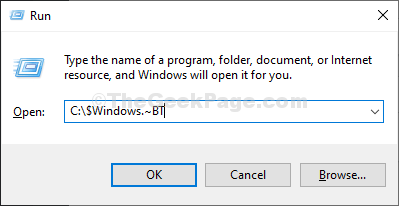
- 4237
- 60
- Hugo Vera
Cuando intenta actualizar su Windows 10 con Herramienta de creación de medios (MCT) puede encontrar un mensaje de error, indicando "Algo sucedió Código de error: 0xc1800103 - 0x90002"Y el proceso de graduación se detendrá. En caso de que si se encuentra con este problema al final, no se preocupe, hay soluciones simples para resolver este problema. Pero antes de seguir adelante, primero debe probar estas soluciones para probar algunas soluciones más simples para su problema-
Soluciones iniciales-
1. Reiniciar tu computadora e intenta actualizar de nuevo.
2. Compruebe si su computadora está en el zona horaria correcta y el tiempo correcto se muestra en su computadora.
3. Muchos usuarios informaron que usar VPN resultó en este error y cuando apagaron VPN e intentaron nuevamente, funcionó.
Si alguna de estas soluciones no ayudó, elija estas soluciones-
Tabla de contenido
- Folder de distribución de software de Fix-1 vacía-
- Fix-2 verificar la configuración del idioma
- Fecha y hora de verificación de Fix-3
Folder de distribución de software de Fix-1 vacía-
1. Buscar "CMD" en el Buscar Cuadro al lado del icono de Windows.
2. Entonces, botón derecho del ratón en "Solicitante del sistema"En el resultado elevado de la búsqueda y elija"Ejecutar como administrador".
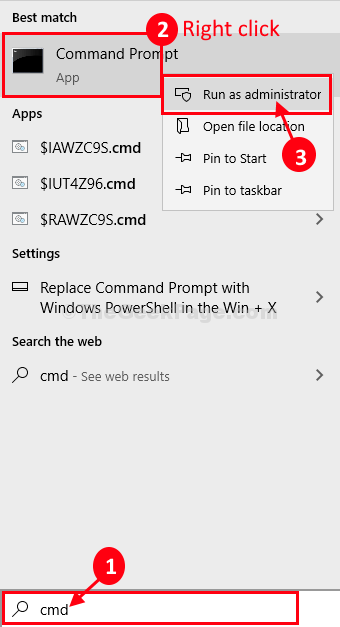
3. En el primer paso, deberá detener algunos servicios. Copiar estos comandos y pegar ellos en CMD y golpear Ingresar para suspender temporalmente estos servicios.
net stop wuauserv net stop cryptsvc net stop bits net stop msiserver
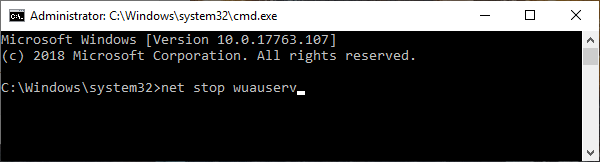
Minimizar el Solicitante del sistema ventana.
4. Ahora, abra el explorador de archivos.
5. Ahora a la siguiente ubicación en su computadora pegando la ruta que se da a continuación al Explorador de archivos.
C: \ Windows \ SoftwareDistribution \ Descargar
6. Ahora presiona Ctrl+A Para seleccionar todas las carpetas y presione "Borrar"Clave de su teclado para vaciar el Distribución de software carpeta.
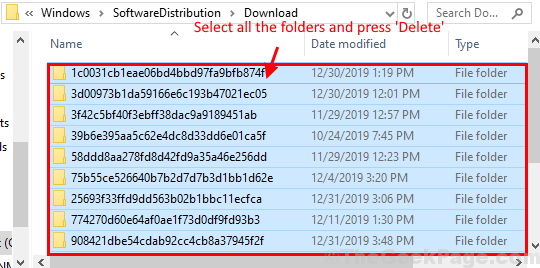
Cerca Explorador de archivos ventana.
En el último paso, debe iniciar los procesos que ha detenido en el primer paso.
Ahora, maximice el Solicitante del sistema ventana.
7. Copiar pete estos códigos y presione Entrar para ejecutarlos en CMD.
Esto reanudará esos servicios detenidos.
inicio neto WUAUSERV NET Start Cryptsvc Net Start Bits Net Start Msiserver
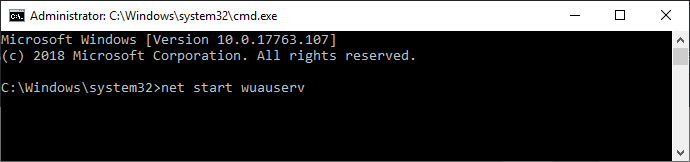
Cerca Solicitante del sistema ventana.
8. Ahora, las opciones de explorador de archivos de búsqueda en el cuadro de búsqueda.
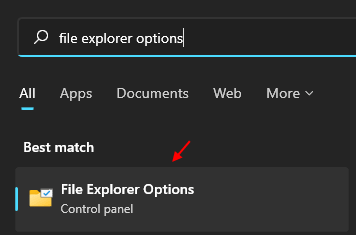
9. Haga clic en Vista pestaña y luego verifique la opción Mostrar archivos ocultos.
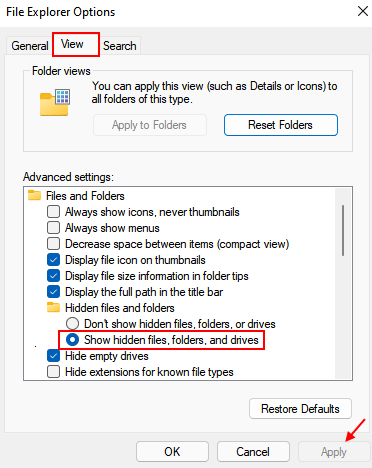
10. Ahora, ve a C carpeta.
11. Eliminar dos carpetas a saber.
$ Windows.~ Bt
$ Windows.~ Ws
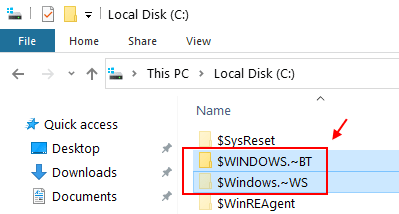
12.Ahora, busque CMD En el cuadro de búsqueda de Windows.
13. Haga clic derecho y haga clic en ejecutar como administrador
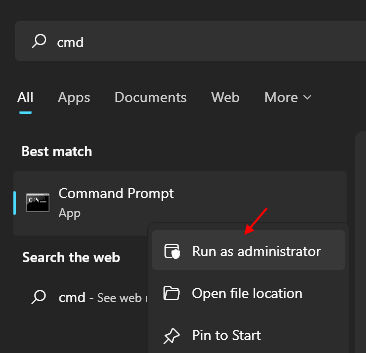
14 -ahora, ejecute el comando que se da a continuación
wuauclt.exe /updateNow
15 -Cle la ventana del símbolo del sistema
Reiniciar tu computadora. Después de reiniciar, intente actualizar su computadora.
Fix-2 verificar la configuración del idioma
1 - Buscar Ajustes de idioma En el cuadro de búsqueda de la barra de tareas de Windows y haga clic en él
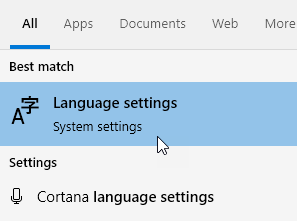
2 - Ahora, asegúrese de que se seleccione el lenguaje de visualización correcto. Si no, seleccione el lenguaje de visualización correcto del desplegable.
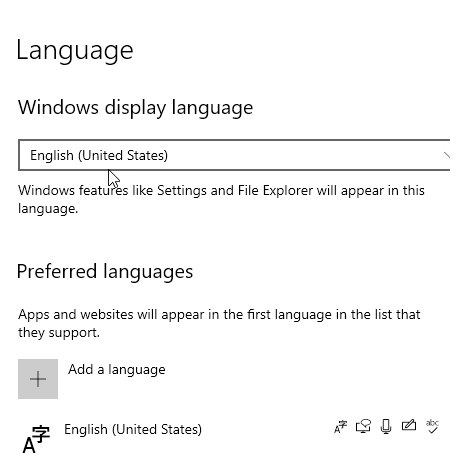
Fecha y hora de verificación de Fix-3
1 - Presione Clave de Windows y Riñonal clave juntos para abrir correr.
2 - Ahora, haga clic en hora Fecha.CPL
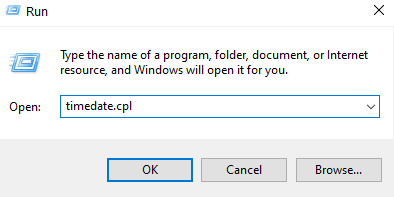
3 - Ahora, asegúrese de que su zona horaria sea correcta. Si no, seleccione la zona horaria correcta del desplegable.
Para cambiar la zona horaria, haga clic en Cambiar la zona horaria y luego seleccione la zona horaria correcta desde el menú desplegable.
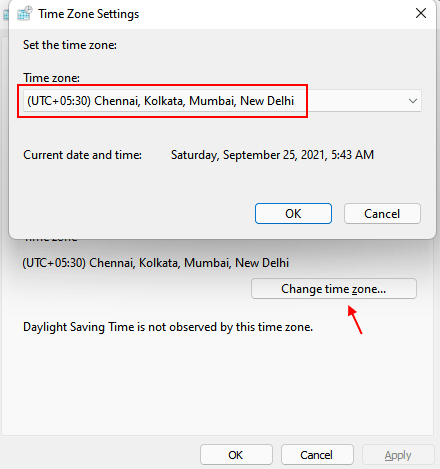
4 - Ahora, haga clic en Tiempo de Internet
5- Haga clic en cambiar ajustes.
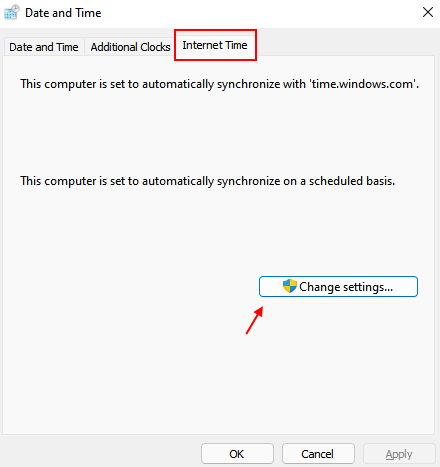
6 - Seleccione Sincronizar con el servidor de tiempo de Internet
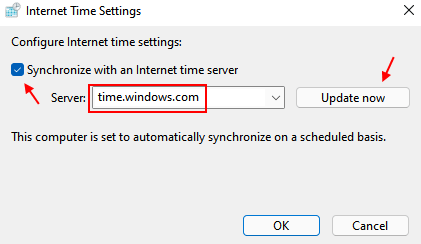
7 - Seleccionar tiempo.Windows.comunicarse y haga clic en Actualizar ahora.
Ahora, inténtalo de nuevo.
- « Cómo aplicar la política de grupo a los usuarios no administradores solo en Windows 10
- Arreglar el dispositivo USB sobre el estado actual detectado!!'Problema en Windows 10/11 »

